苹果电脑打开exe文件的详细步骤 苹果电脑如何运行Windows的exe文件
更新时间:2023-08-20 17:16:35作者:xiaoliu
苹果电脑打开exe文件的详细步骤,苹果电脑一直以其稳定的操作系统和用户友好的界面而闻名,由于Windows和Mac OS X的不同结构,苹果电脑无法直接运行Windows的.exe文件,对于一些特定的应用程序或者游戏,用户可能需要在苹果电脑上运行这些文件。幸运的是有几种方法可以帮助我们实现这一目标。下面将介绍详细的步骤,以帮助苹果电脑用户顺利打开.exe文件。
详细步骤如下:
1、登录http://winebottler.kronenberg.org/。
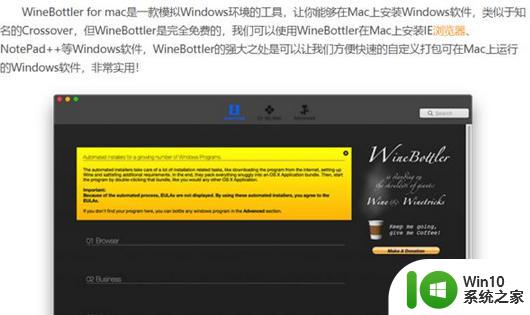
2、点击“WineBottler 1.8-rc4 Development”按钮。
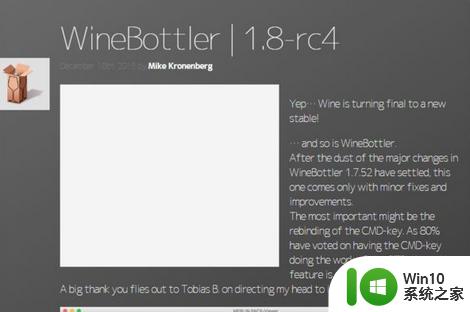
3、等待“WineBottler”程序完成下载。如果它没有在5秒钟内开始下载,请点击“WineBottlerCombo_1.8-rc4.dmg”链接来强制下载它。
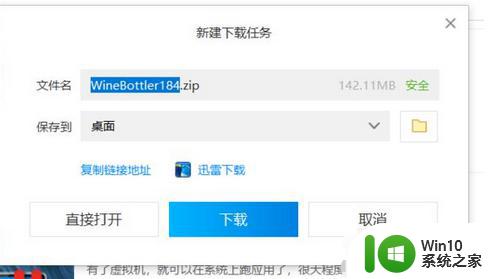
4、安装“WineBottler”程序。双击WineBottler程序的安装文将“Wine”和“WineBottler”图表一起拖拽到蓝色的“应用程序”文件夹中。

5、点击EXE文件,弹出下拉菜单。选择打开方式点击其他选项,找到WineBottler即可正常打开EXE文件了。
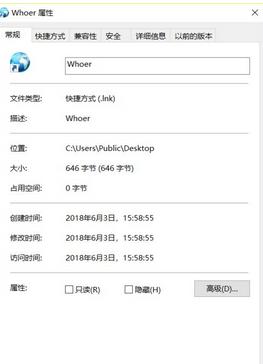
以上就是苹果电脑打开exe文件的详细步骤的全部内容,如果您遇到相同的问题,可以参考本文中介绍的步骤进行修复,我们希望这些步骤对您有所帮助。
苹果电脑打开exe文件的详细步骤 苹果电脑如何运行Windows的exe文件相关教程
- 苹果系统怎么打开exe格式的文件 苹果电脑如何打开exe格式的文件
- 苹果电脑要怎么解压文件 苹果电脑解压文件的步骤
- 苹果访问windows共享文件的方法 苹果电脑如何访问windows共享文件
- 详解exe文件打不开的处理方法 电脑exe文件打不开怎么办
- 苹果电脑怎么打开dmg文件 Windows电脑如何打开dmp文件
- exe文件打开方法详解 如何在电脑上正确打开exe文件
- 苹果电脑打印文件的方法 苹果电脑怎么打印文件
- .exe文件电脑怎么打开 如何打开exe文件
- 苹果电脑如何新建excel文件 苹果电脑excel表格操作步骤
- 如何进行苹果电脑初始化的操作步骤 苹果电脑初始化的详细步骤指南
- 苹果电脑如何重命名文件 苹果电脑文件夹如何更改名称
- 苹果电脑显示所有隐藏文件的方法 如何在苹果电脑上打开被隐藏的系统文件
- U盘装机提示Error 15:File Not Found怎么解决 U盘装机Error 15怎么解决
- 无线网络手机能连上电脑连不上怎么办 无线网络手机连接电脑失败怎么解决
- 酷我音乐电脑版怎么取消边听歌变缓存 酷我音乐电脑版取消边听歌功能步骤
- 设置电脑ip提示出现了一个意外怎么解决 电脑IP设置出现意外怎么办
电脑教程推荐
- 1 w8系统运行程序提示msg:xxxx.exe–无法找到入口的解决方法 w8系统无法找到入口程序解决方法
- 2 雷电模拟器游戏中心打不开一直加载中怎么解决 雷电模拟器游戏中心无法打开怎么办
- 3 如何使用disk genius调整分区大小c盘 Disk Genius如何调整C盘分区大小
- 4 清除xp系统操作记录保护隐私安全的方法 如何清除Windows XP系统中的操作记录以保护隐私安全
- 5 u盘需要提供管理员权限才能复制到文件夹怎么办 u盘复制文件夹需要管理员权限
- 6 华硕P8H61-M PLUS主板bios设置u盘启动的步骤图解 华硕P8H61-M PLUS主板bios设置u盘启动方法步骤图解
- 7 无法打开这个应用请与你的系统管理员联系怎么办 应用打不开怎么处理
- 8 华擎主板设置bios的方法 华擎主板bios设置教程
- 9 笔记本无法正常启动您的电脑oxc0000001修复方法 笔记本电脑启动错误oxc0000001解决方法
- 10 U盘盘符不显示时打开U盘的技巧 U盘插入电脑后没反应怎么办
win10系统推荐
- 1 索尼笔记本ghost win10 64位原版正式版v2023.12
- 2 系统之家ghost win10 64位u盘家庭版v2023.12
- 3 电脑公司ghost win10 64位官方破解版v2023.12
- 4 系统之家windows10 64位原版安装版v2023.12
- 5 深度技术ghost win10 64位极速稳定版v2023.12
- 6 雨林木风ghost win10 64位专业旗舰版v2023.12
- 7 电脑公司ghost win10 32位正式装机版v2023.12
- 8 系统之家ghost win10 64位专业版原版下载v2023.12
- 9 深度技术ghost win10 32位最新旗舰版v2023.11
- 10 深度技术ghost win10 64位官方免激活版v2023.11